iPhone ホーム画面の壁紙をおしゃれでシンプルにするには?壁紙の探し方をご紹介/yucoの加工レシピ Vol.55
こんにちはyucoです。今回はおしゃれでシンプルなホーム画面とロック画面の壁紙の探し方と作り方について書いていきます。ホーム画面の壁紙はアイコンに隠れてしまうけど、全体の雰囲気を出すのに重要な部分!そしてロック画面は一番目にするところ!何より好きな写真や色になっているだけで気分が上がりますよね♡おしゃれなホーム画面の壁紙はどのように探しているのか、そして私が普段使用しているお気に入りのアプリでの壁紙の作成方法をご紹介します。
ホーム画面とロック画面の壁紙を探す方法
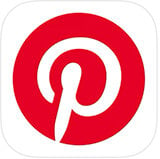
このコラムでも何度か紹介しているPinterest。おしゃれな画像を探すなら、自信を持って一番おすすめできるアプリです。
Pinterestの凄いところはピンを打てば打つほど、好みの画像をAIがおすすめして出してくれるところ♡好みの画像を探すのって大変そうに思えますが、Pinterestに載っている画像はどれも本当におしゃれで見ているだけで楽しく、あっという間に時間が過ぎていきます。

「wallpaper」で検索するとたくさんの壁紙が出てきます。そして、探したい雰囲気にあったワードをプラスして入力します。
私が画像を探すときは「simple」(シンプル)や「aesthetic」(エステティック=美的な)と入力するほか、壁紙にしたいカラーを英語で入力します。
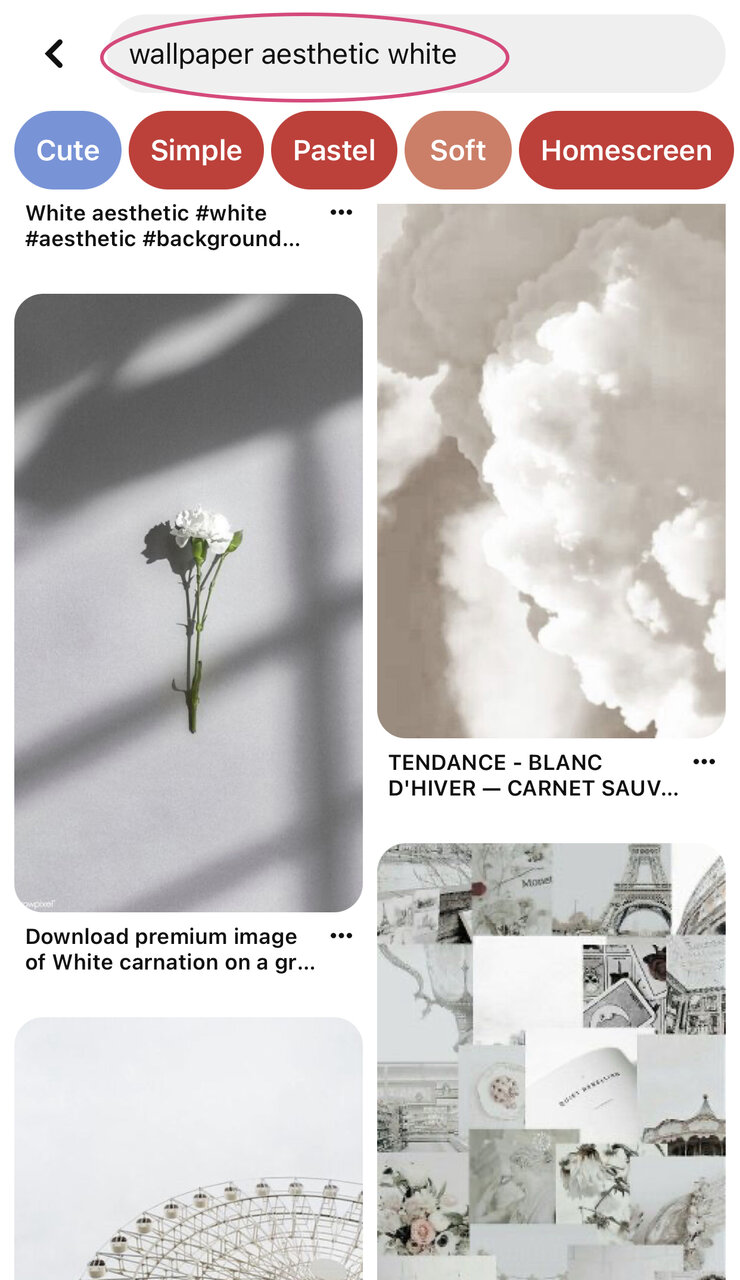
「wallpaper aesthetic white」という感じ。

気に入った画像を見つけたら右上の◯をTapし「画像をダウンロード」からカメラロールに保存します。
Pinterestのようにたくさんのおしゃれな画像の中から自分の好みを選ぶのも楽しいですが、自分で壁紙を作成したい!という人には次のアプリがおすすめです。
好きな色でホーム画面やロック画面の壁紙を作成する方法
1.Adobe Captureで好みの色を見つける
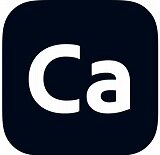
Adobe Captureは写真やイラストなどをベクター素材に変換したり、写真や景色の色を抽出したり、フォント判別をしたりするアプリ。無料ですが、様々な機能があり、とても便利です。
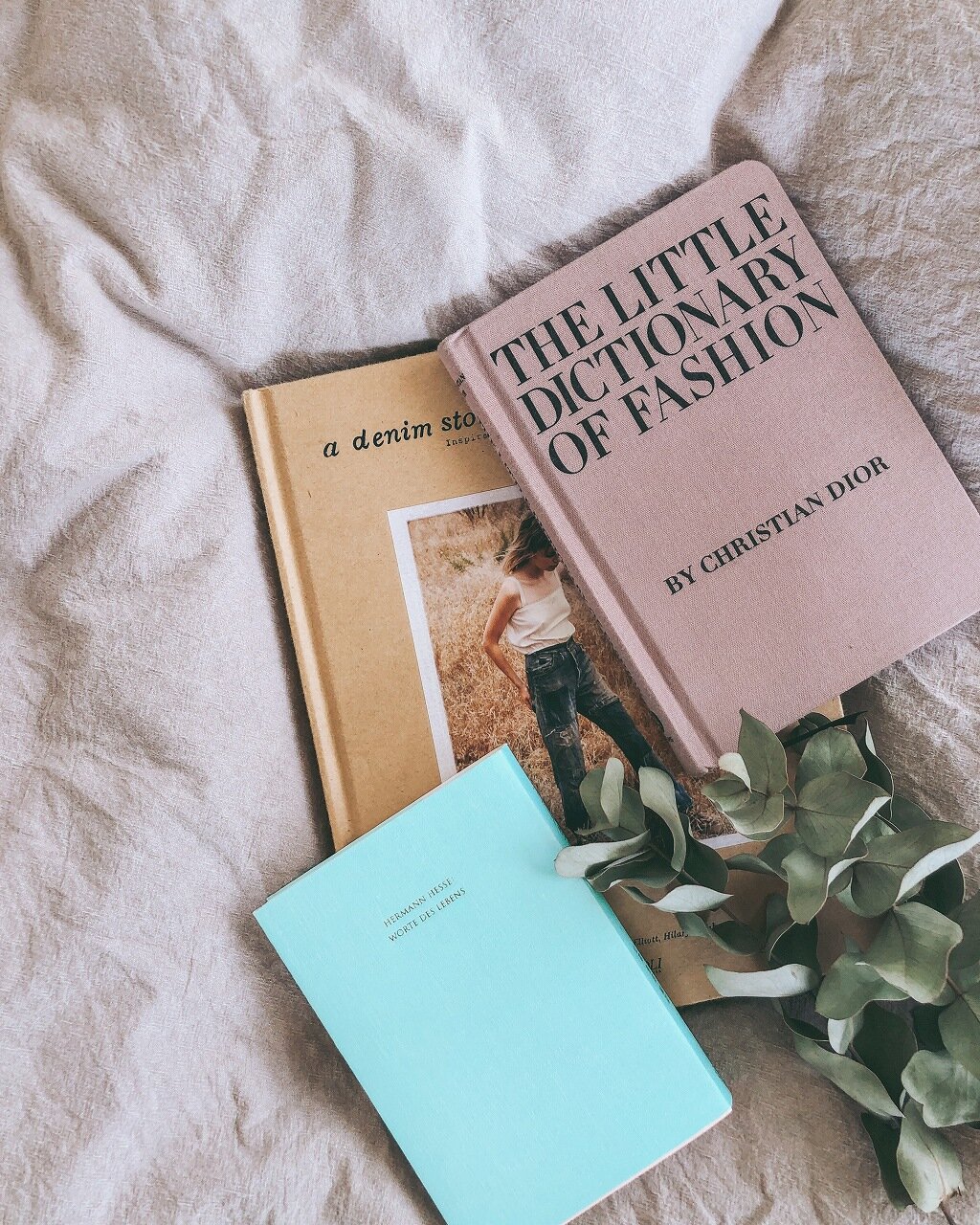
中でも私がよく使用するのが、色の抽出の機能!可愛い本やインテリア、景色を見ていて「この色好きだなー♡」と思うことってありませんか?
その色でiPhoneのホーム画面も彩りたい!でも、色を実際にカラーピッカーから探し出すのってなかなか難しい。Adobe Captureは気になる色にカメラをかざしてシャッターを切るだけで色を検索でき、とても便利なんです!

アプリを開き、「カラー」を選択。検索したい色の被写体にカメラをかざします。色が検知できたら下部真ん中の✔️マークをTap。

検索したカラーのスウォッチが出てくるので、気になる色のHEXのカラーコードをコピーします。

ホーム画面右下のアイコンをTapしカメラロールから写真を選び出し、その色を検索することもできます。

今回はカメラロールの中から見つけた、Baliのカフェのメニューブックの色を検索してみました。
Adobe Captureを使用するのはここまで。別のアプリでこのカラーコードを使用して、右から2番目のピンクの壁紙を作成してみます。
2.Overを使って壁紙を作成

コピーしたカラーコードを使って、アプリ「Over」で壁紙を作成します。

「Over」を開き、下部真ん中の+をTap。
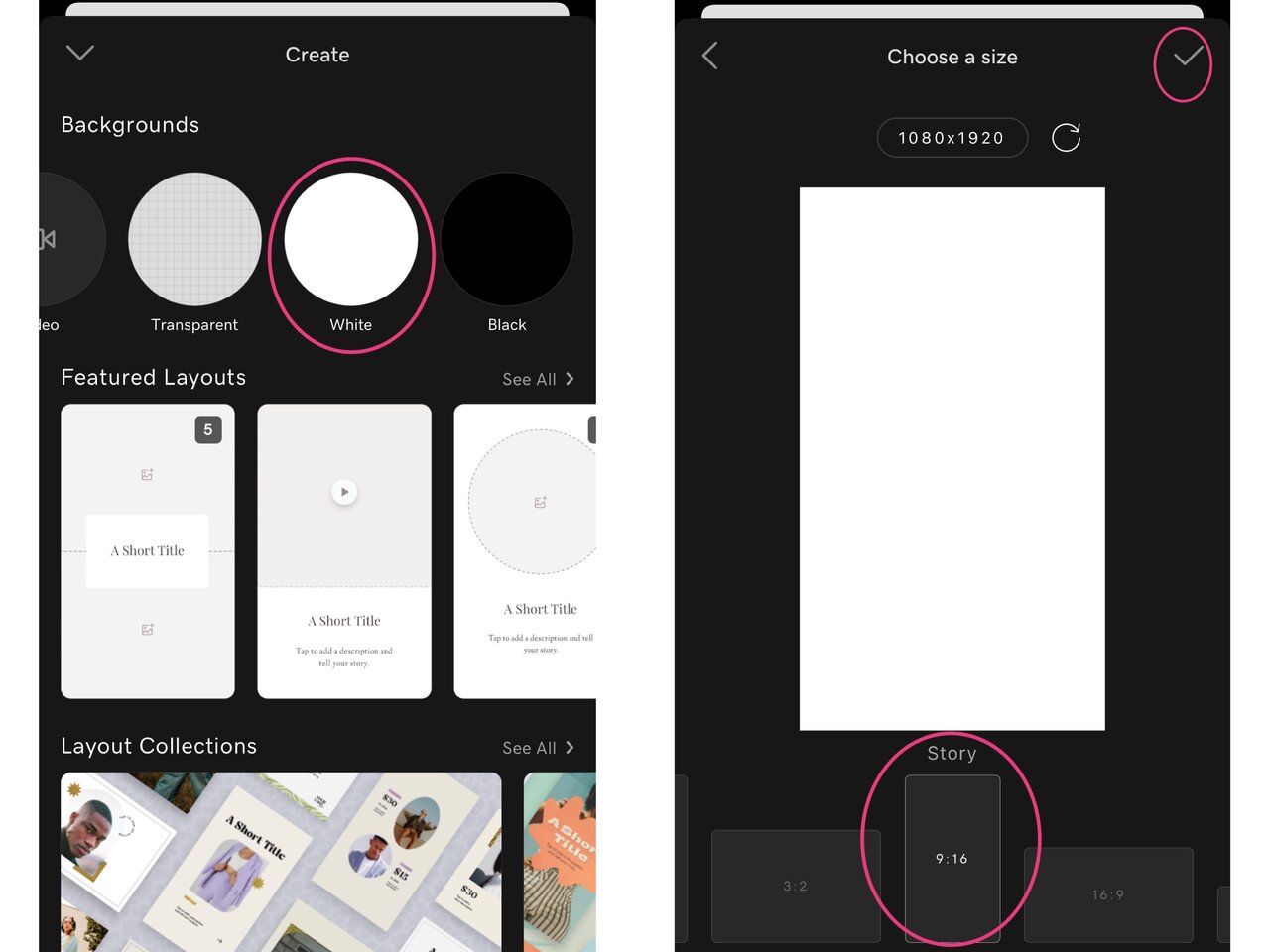
Backgroundsの「White」をTapし、9:16のサイズを選択。右上✔️マークをTap。
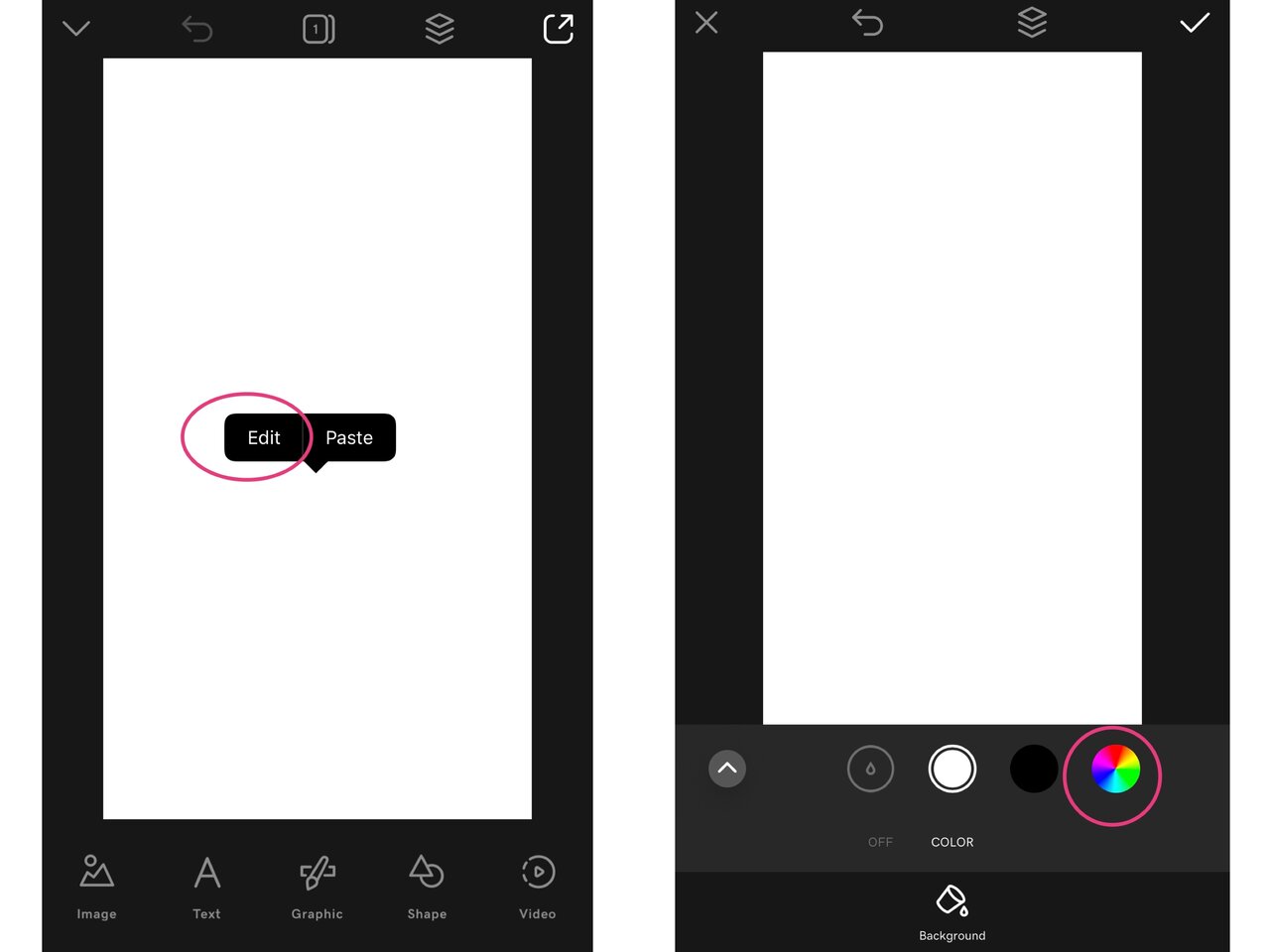
画像上をTapして「Edit」を選択し、右下の色相環をTap。
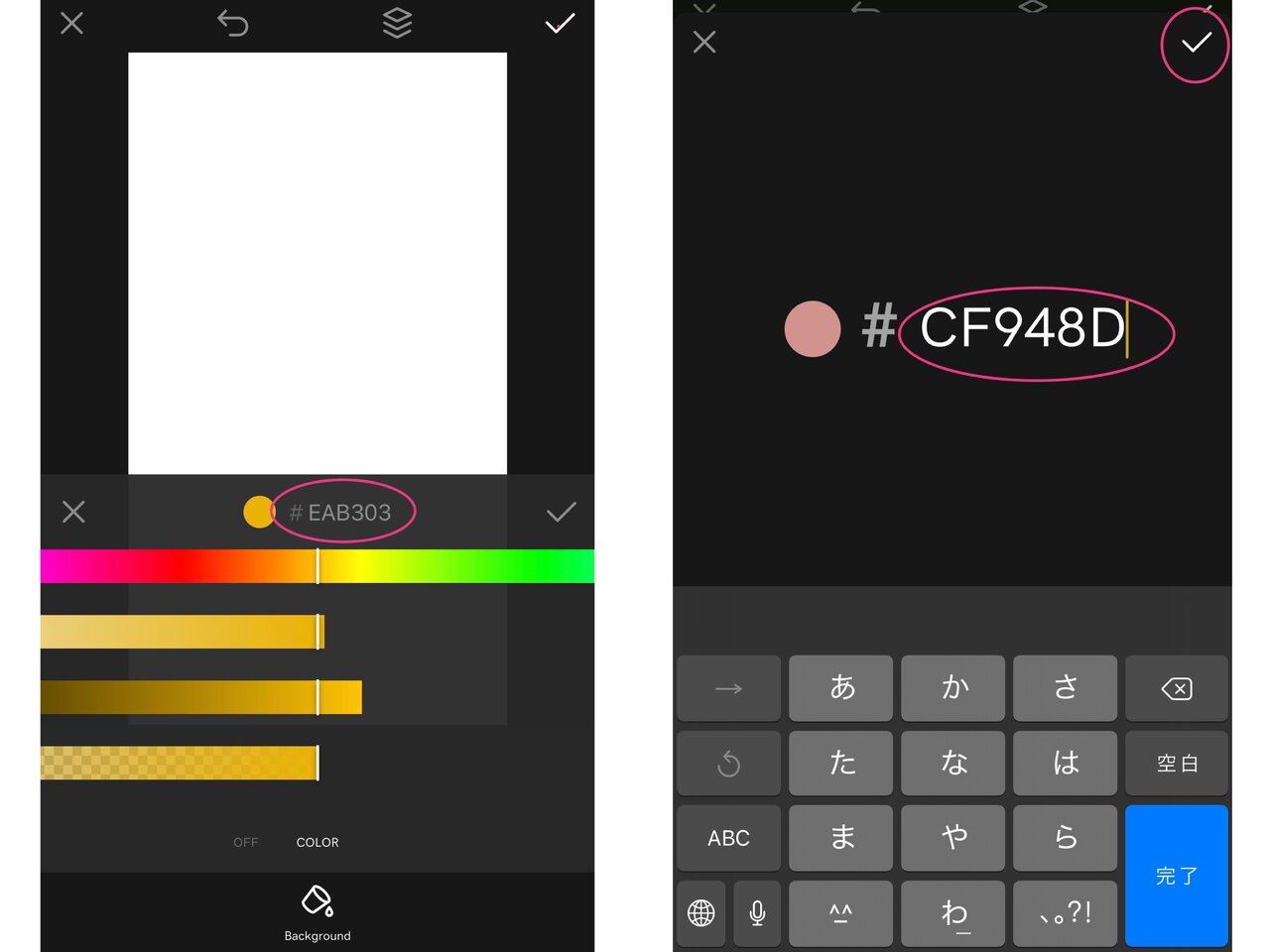
Adode Captureでコピーした数値を中央に貼り付けると検索したカラーの壁紙が完成!
くすみカラーやパステルカラーなど自分好みの色の壁紙を作ることができます。
iPhoneのホーム画面には様々なアイコンやウィジェットを配置するから、壁紙はシンプルなのが好み!という人に試していただきたい機能です。

いかがでしょうか。日々、何度も見るスマホのホーム画面とロック画面。いつも目に入るものはお気に入りがいいですよね♡皆さんも好みや季節に合わせて、気分の上がるおしゃれなiPhoneに仕上げてみませんか!
【yucoの加工レシピ】バックナンバー

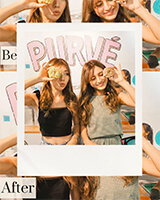

yuco
旅、ファッション、カフェ情報から、おしゃれな写真の撮り方まで、みんながHappyになれる情報をSNSで発信しているトラベルブロガー。世界で流行っている写真加工や動画のスタイルをいち早くキャッチし、実践している。






